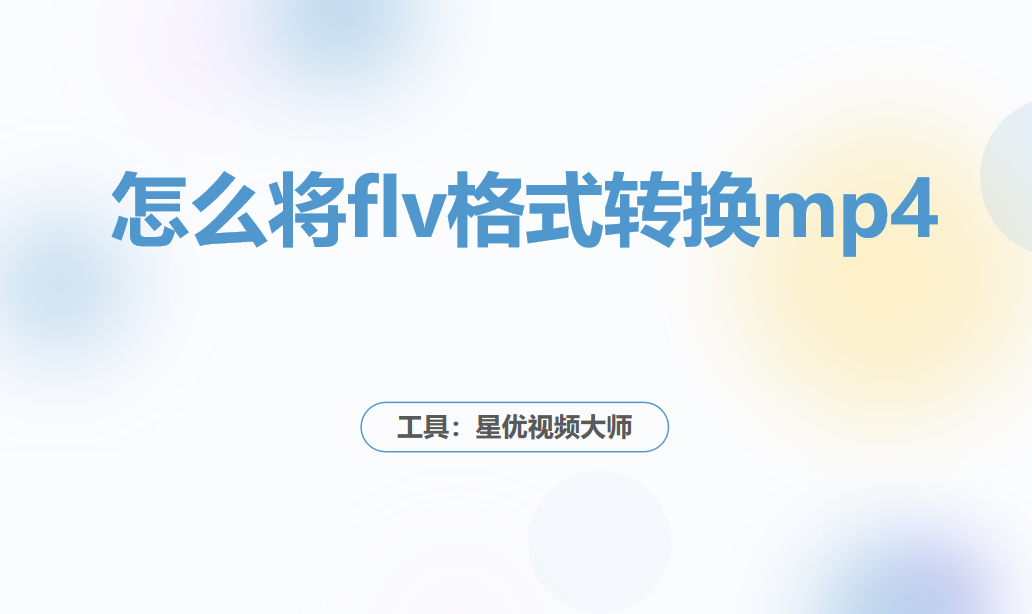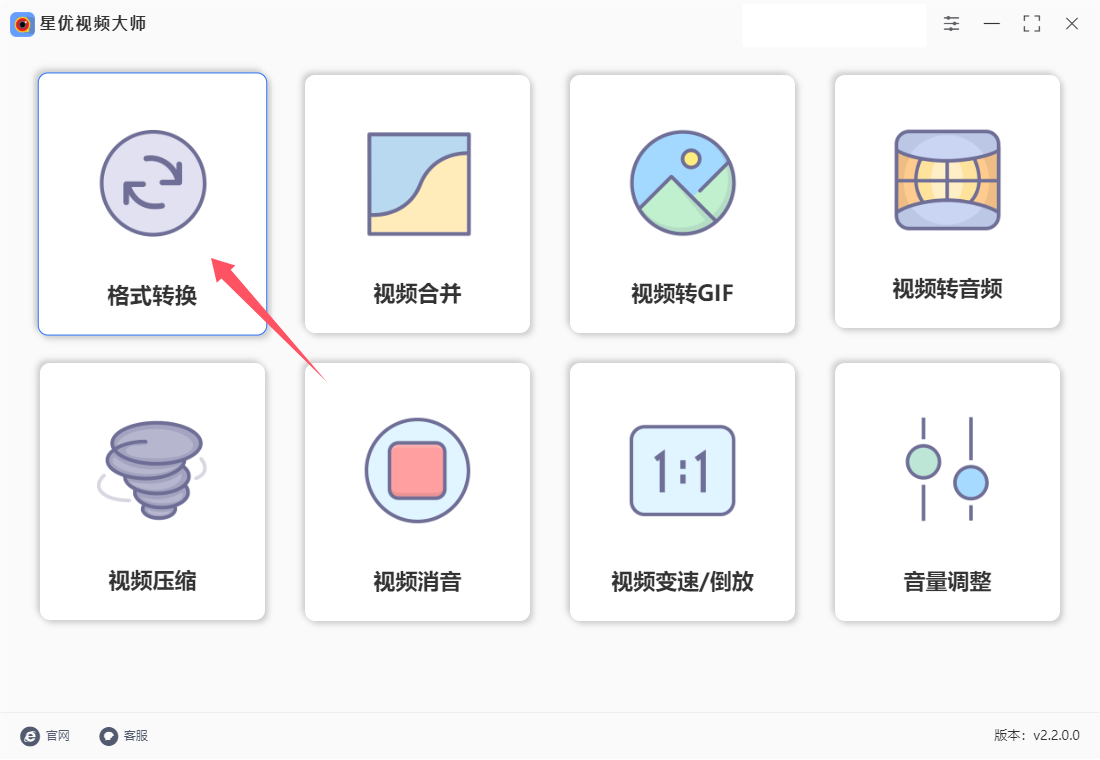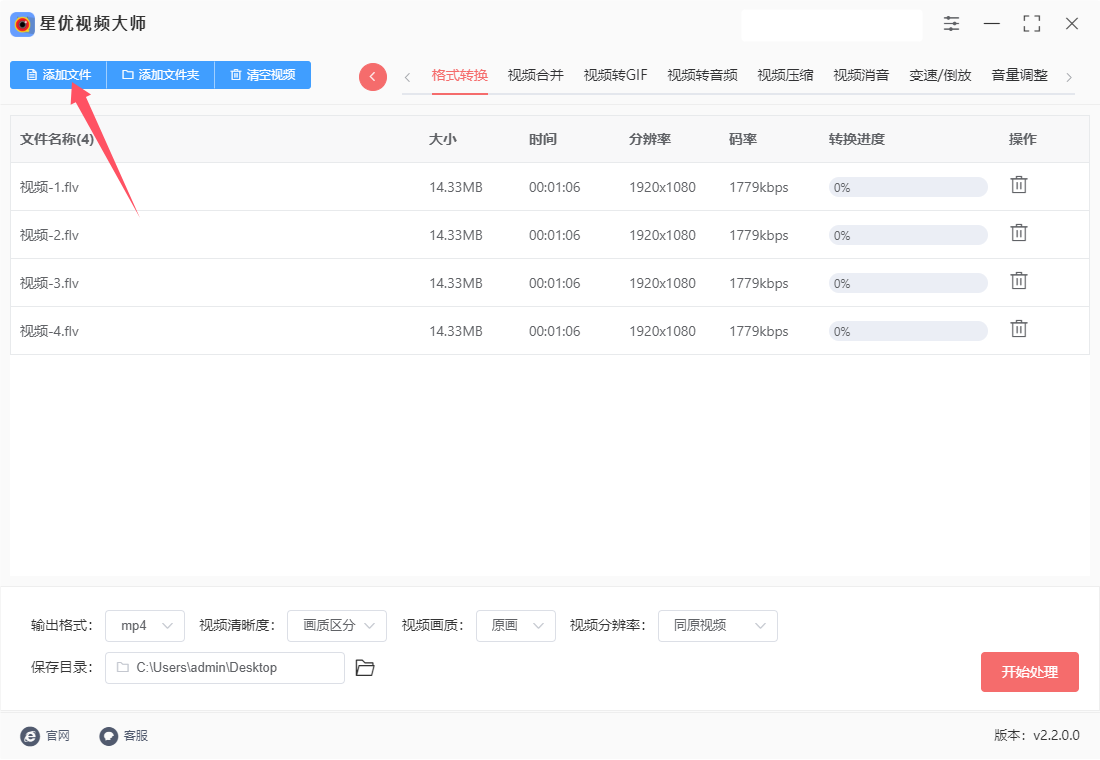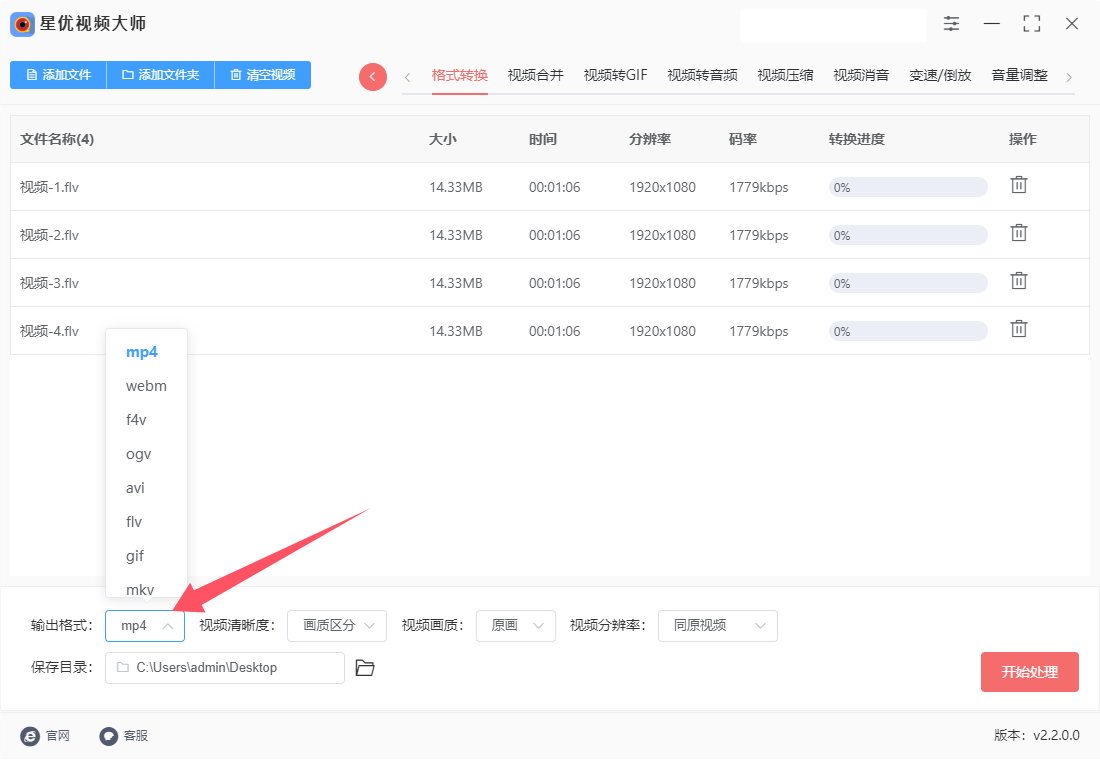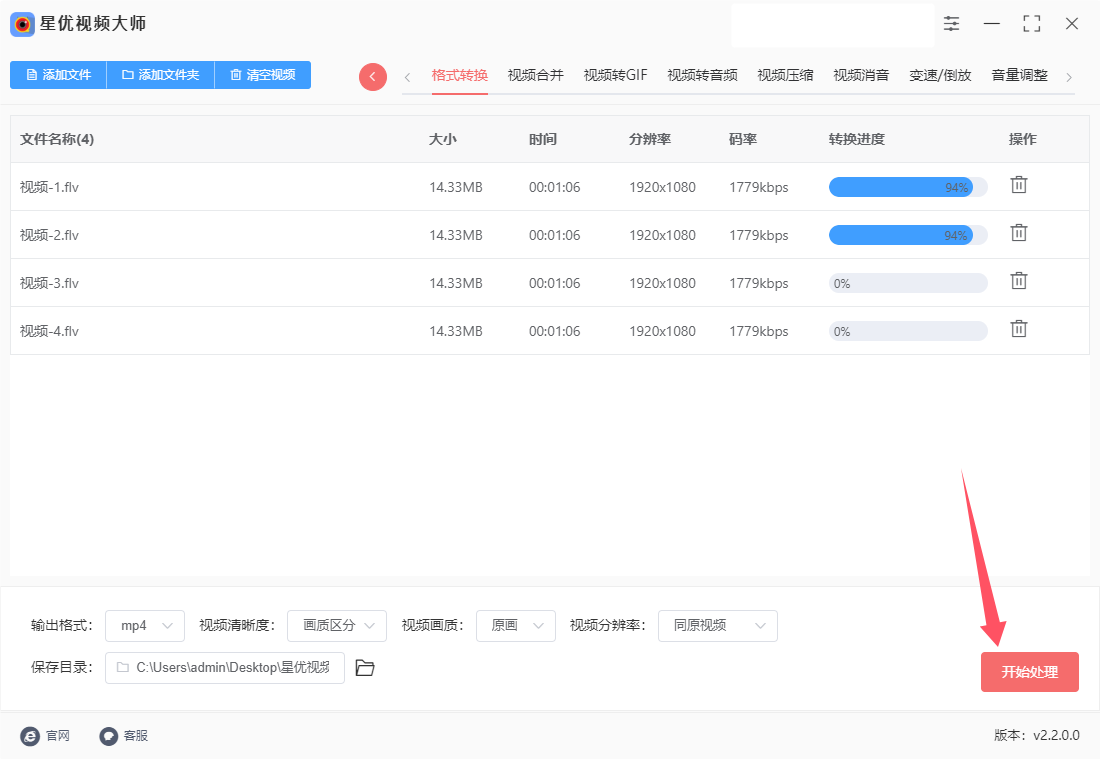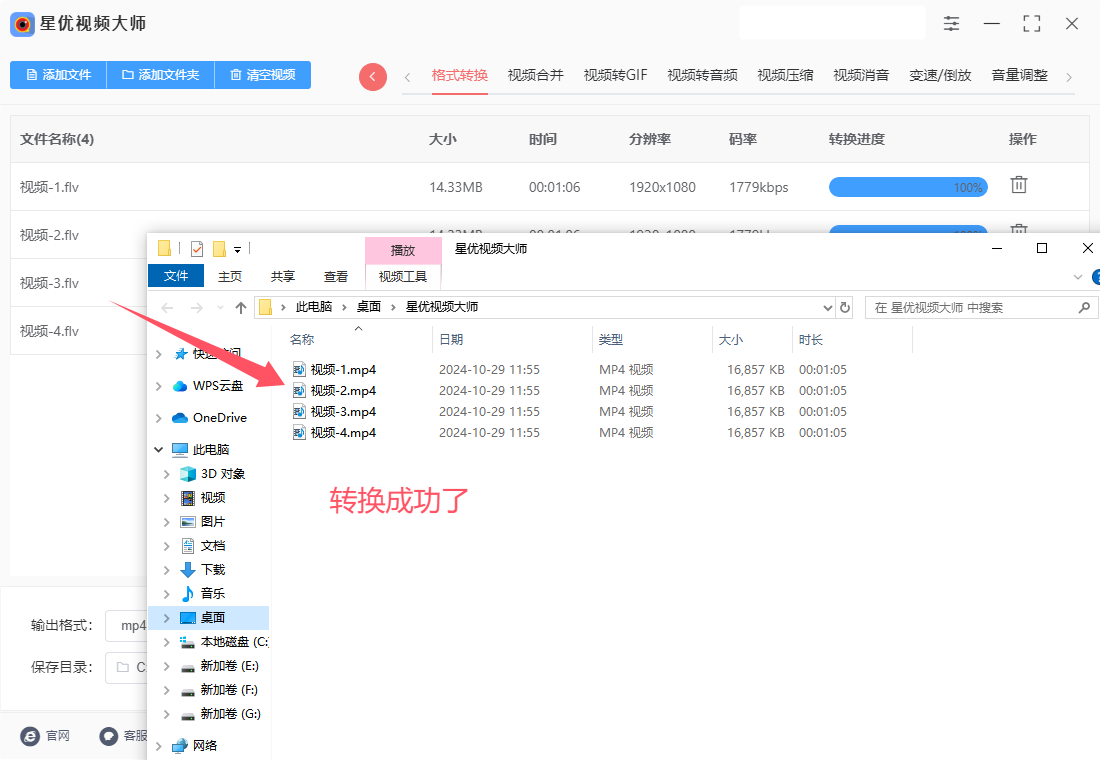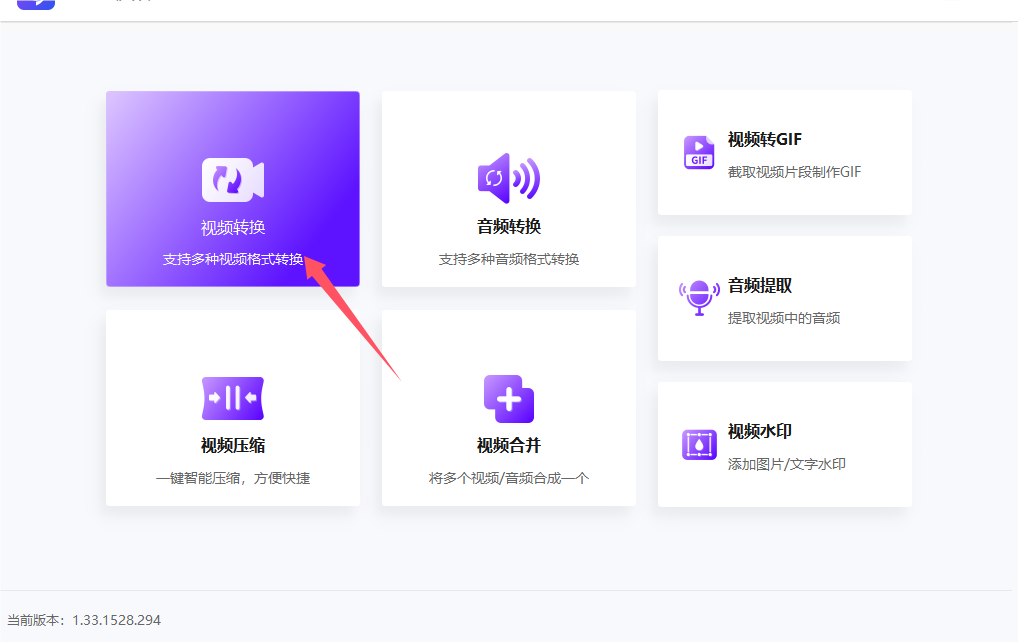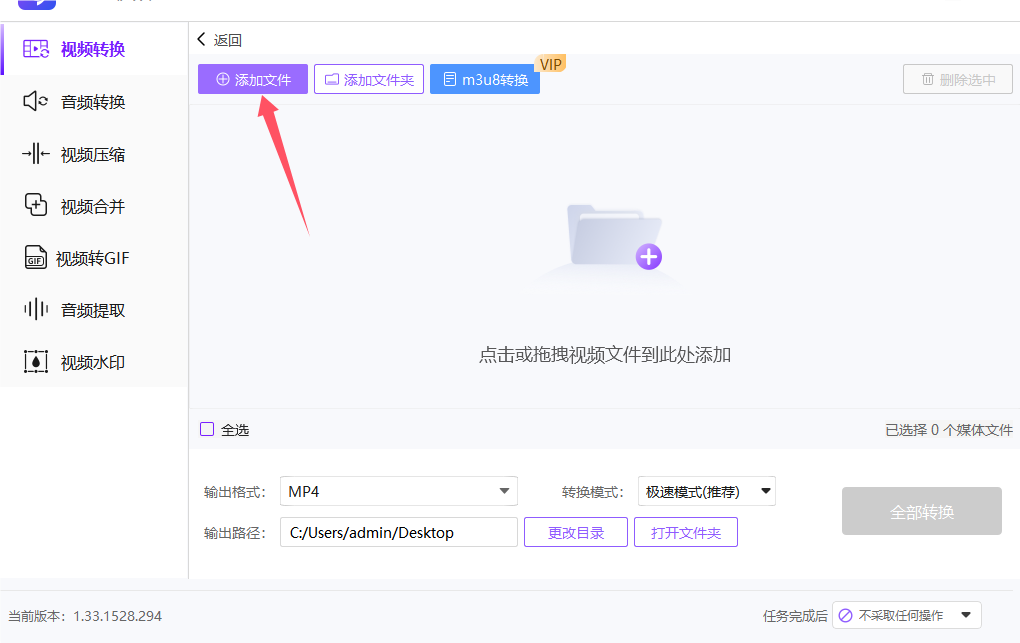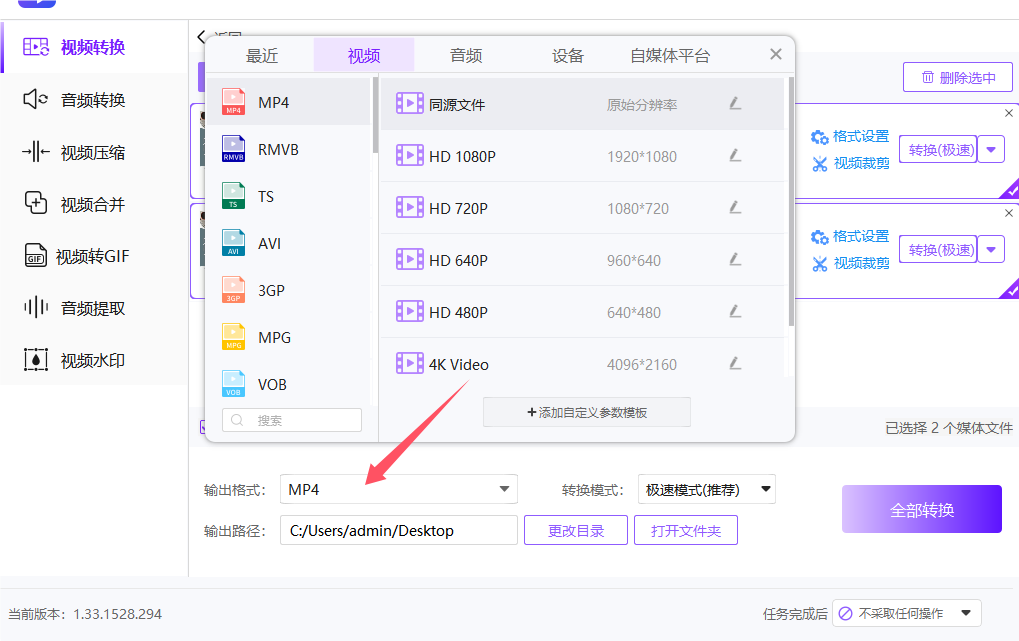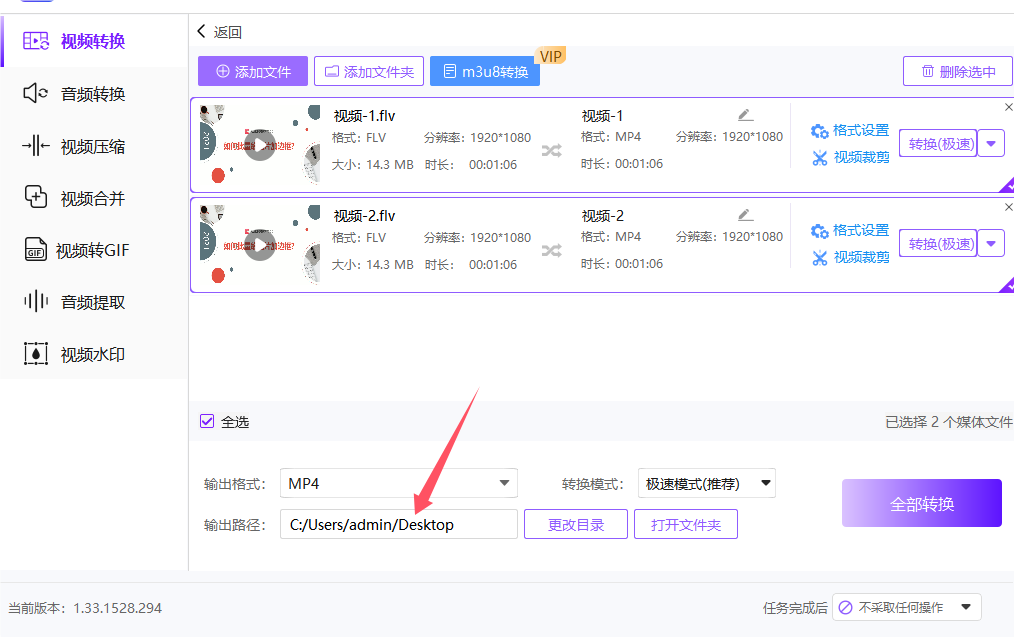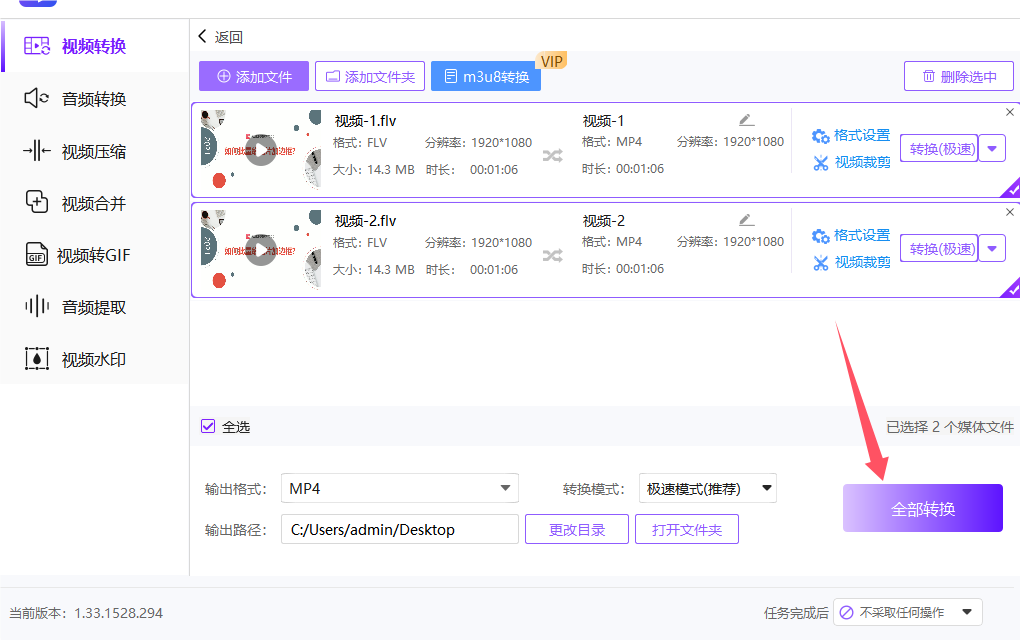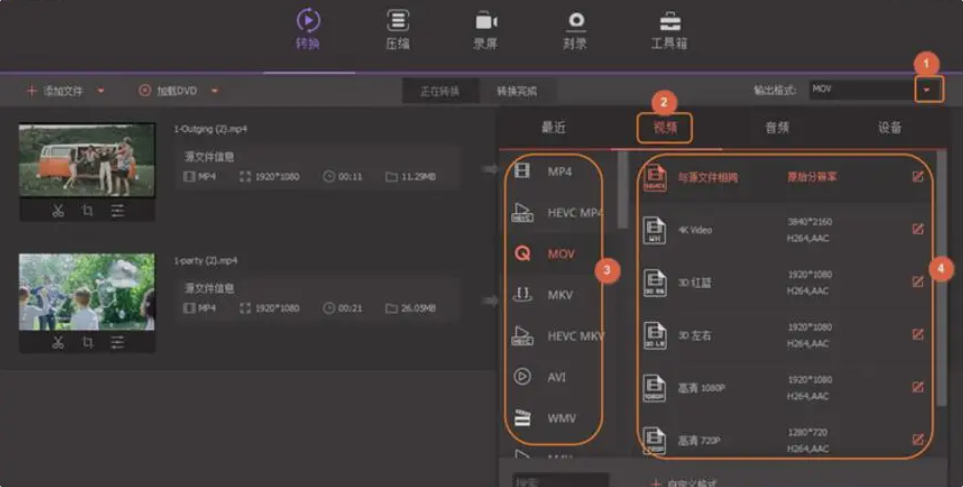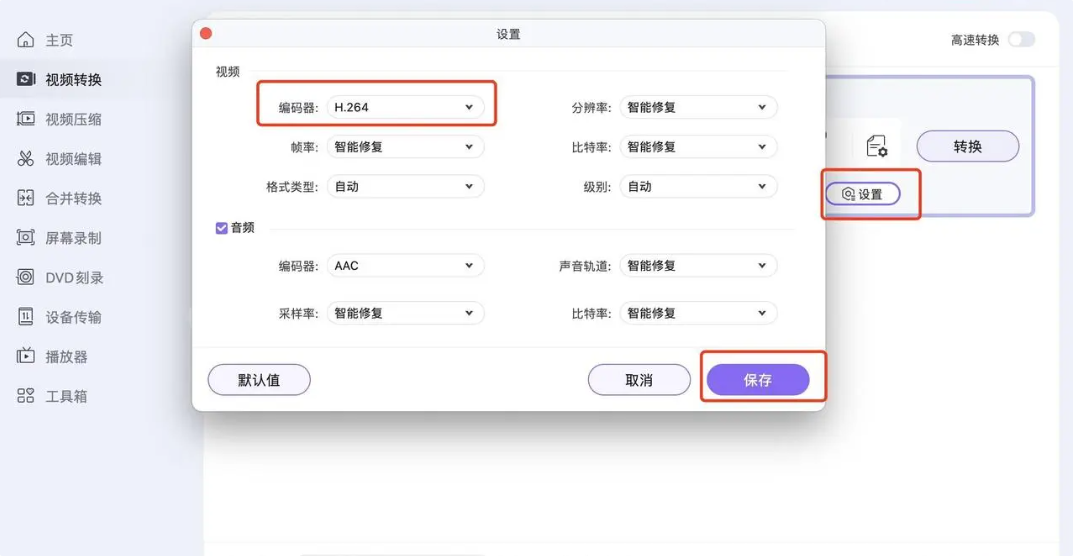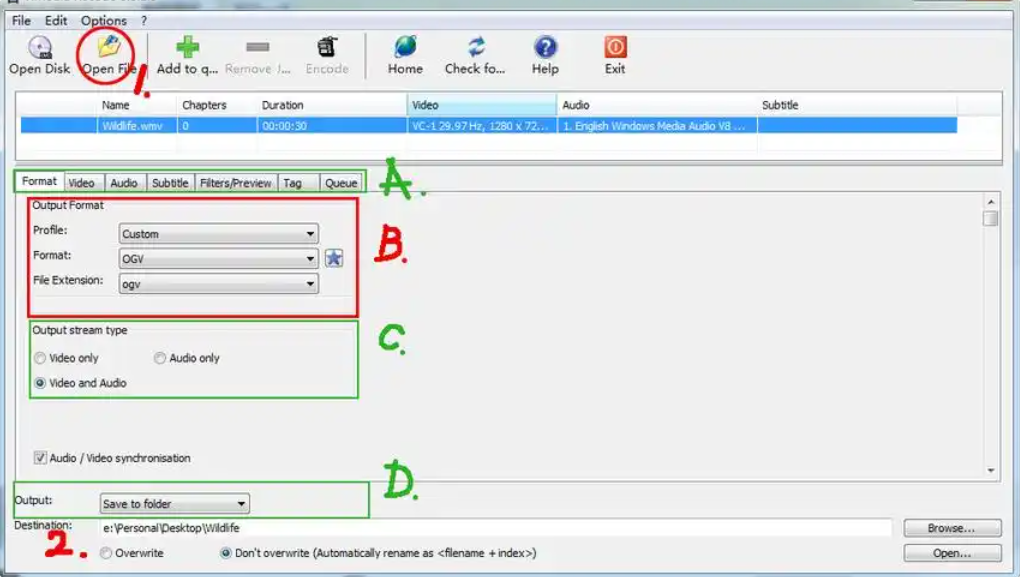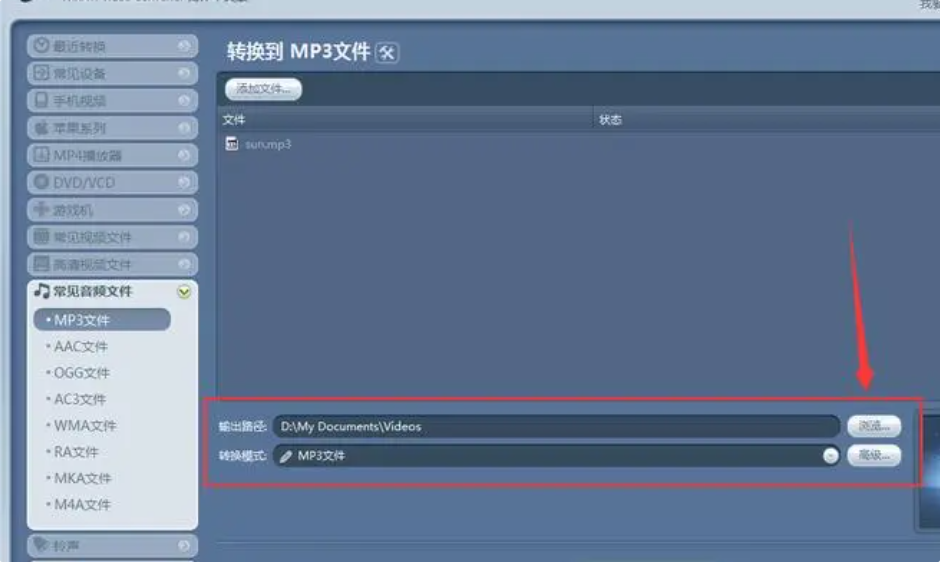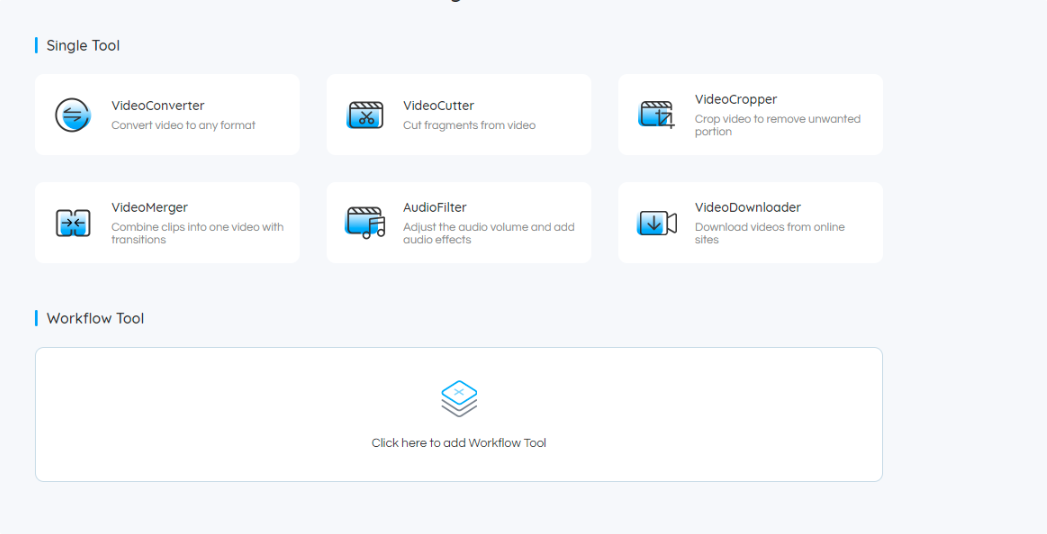flv格式转换mp4,介绍几个最简单方法。在当下这个数字媒体蓬勃发展的时代,视频格式的多样性无疑为我们带来了前所未有的便利,但与此同时也带来了选择的困惑。曾几何时,flv(Flash Video)格式在网络视频播放领域占据了一席之地,但随着技术的日新月异,MP4格式凭借其出色的兼容性及广泛的设备支持,逐渐成为了视频格式的佼佼者。
因此,将flv转换为MP4不仅意味着视频播放体验的全面升级,更是跨平台分享与观看的明智之选。本文旨在为你揭秘几种最为简便高效的flv转MP4方法,助你轻松驾驭视频格式的转换艺术。无论是珍藏的家庭录像,还是社交媒体上的精彩瞬间,掌握这些转换技巧,都将使你在数字影音的海洋中畅游得更加自在,尽情享受每一次视觉盛宴带来的乐趣与感动。
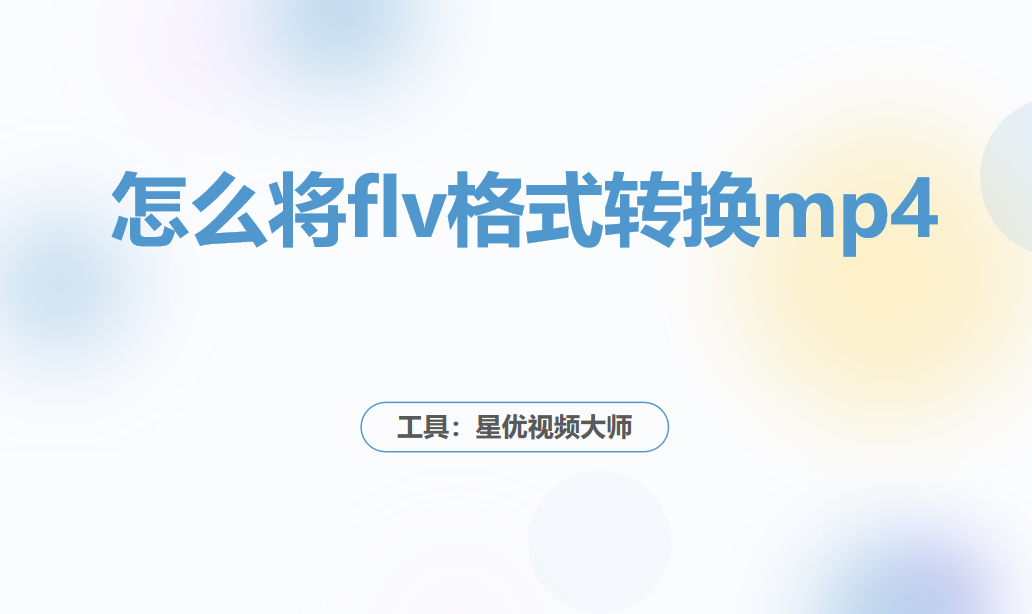
flv格式转MP4方法一:使用“星优音频大师”软件
软件下载链接:https://www.xingyousoft.com/softcenter/XYVideos
第1步,首先,确保你的电脑上安装了“星优音频大师”这一强大的工具。如果没有就请下载和安装,安装完成后,双击图标打开软件,你会看到一个简洁明了的界面。在这里,选择【格式转换】功能,以便开始转换过程。
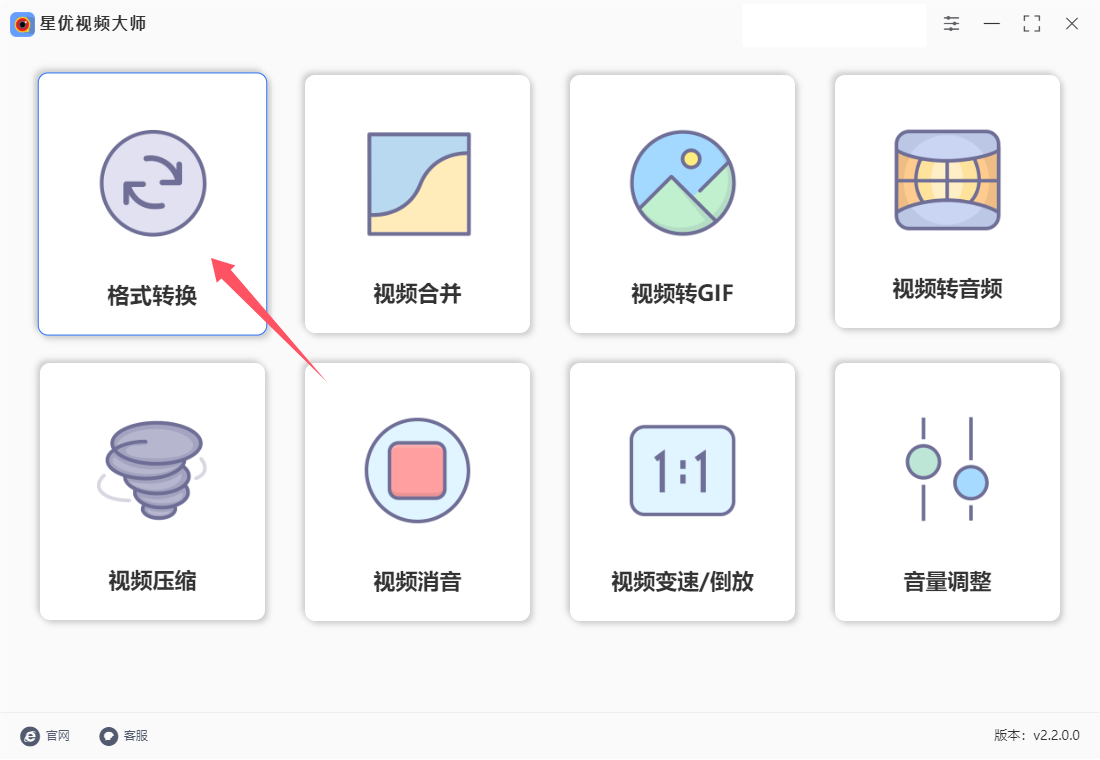
第2步,接下来,点击【添加文件】按钮,选择需要转换的flv格式视频。这个软件支持批量上传,你可以一次性将多个flv文件导入,节省时间并提高效率。
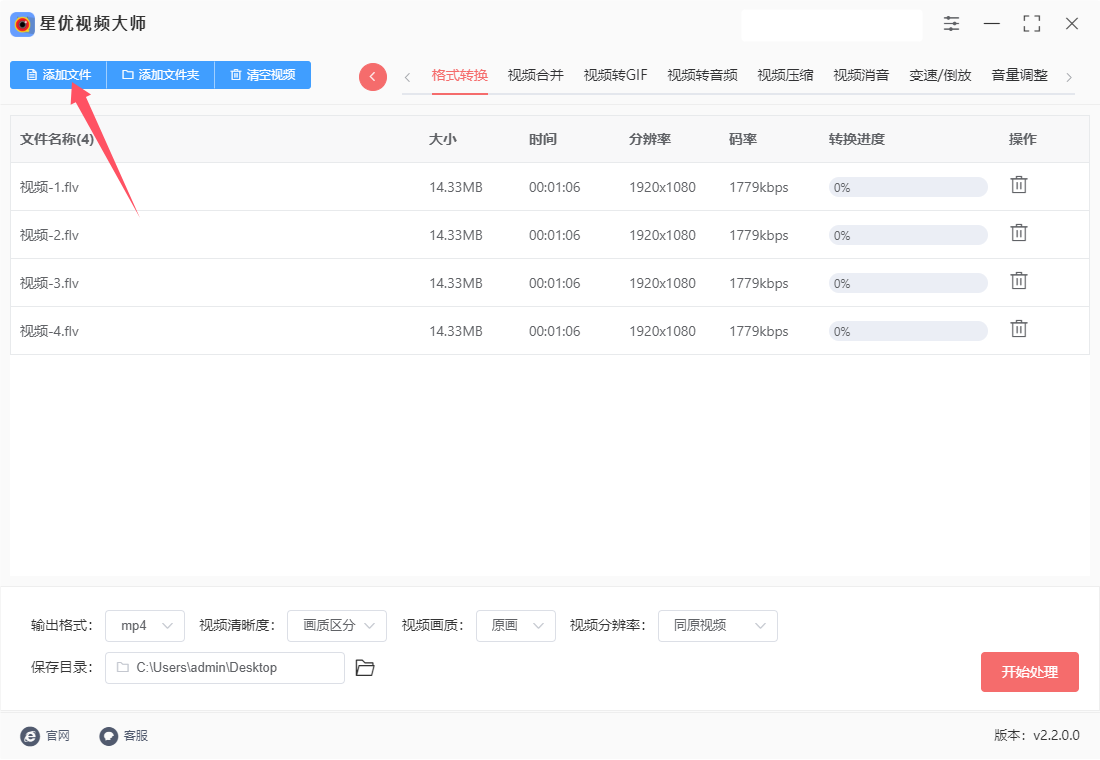
第3步,文件上传完成后,你将在软件的下方设置输出格式,将目标格式设定为“MP4”,这样系统会知道你希望将视频转换为该格式。
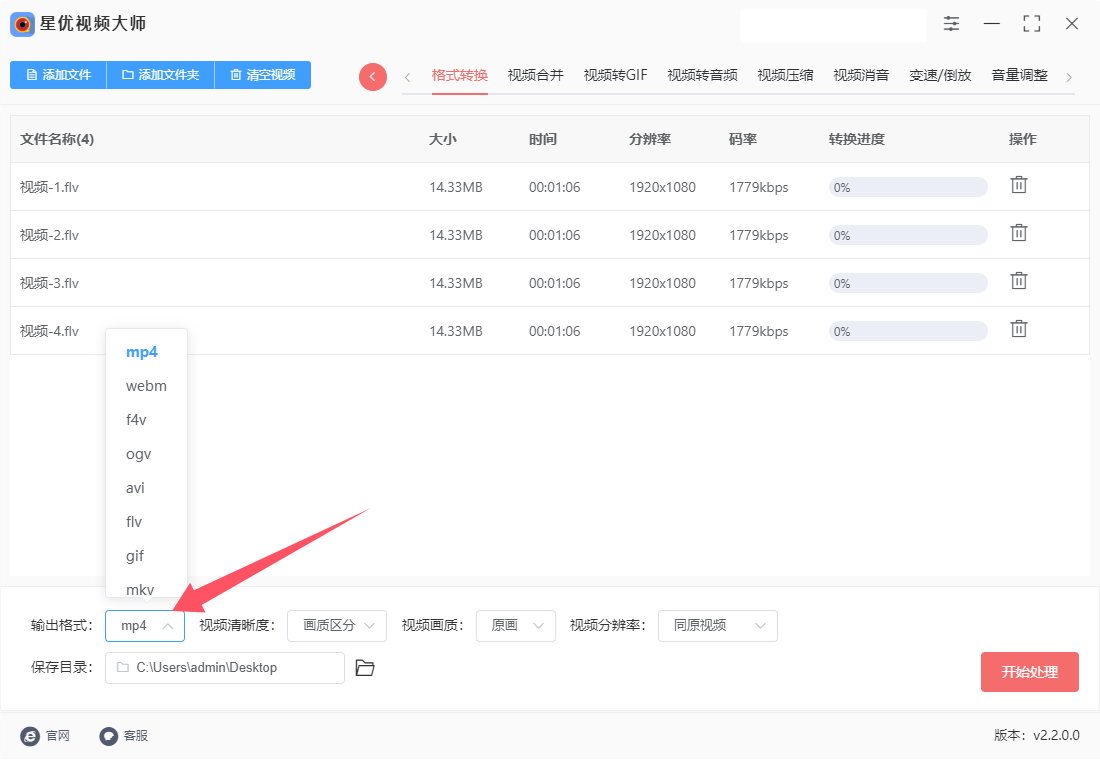
第4步,设置好后,点击【开始转换】按钮,软件将开始处理你的文件,启动视频格式转换程序、。
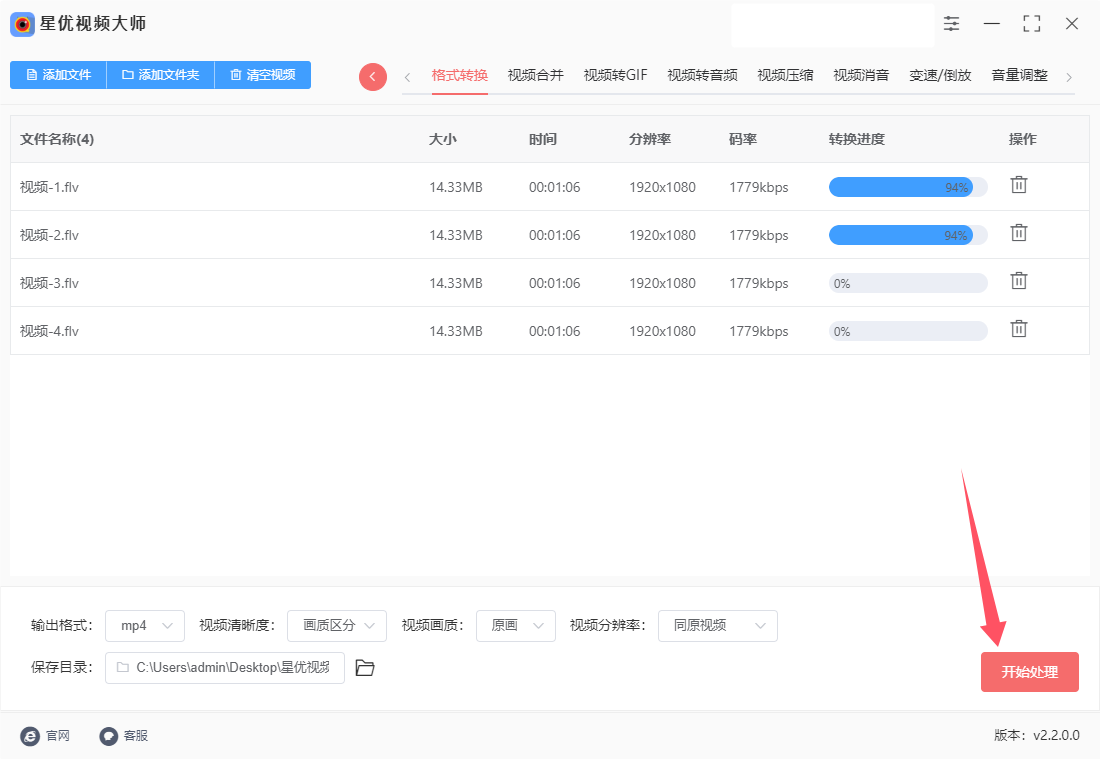
第5步,一旦转换完成,系统会自动弹出输出文件夹,你可以在这里找到所有已转换的MP4视频。这种设计使得查看和管理转换后的文件变得非常便捷。最后从下面的结果可以看到,添加到软件里的4个flv视频全部转为了mp4格式。证明方法使用正确。
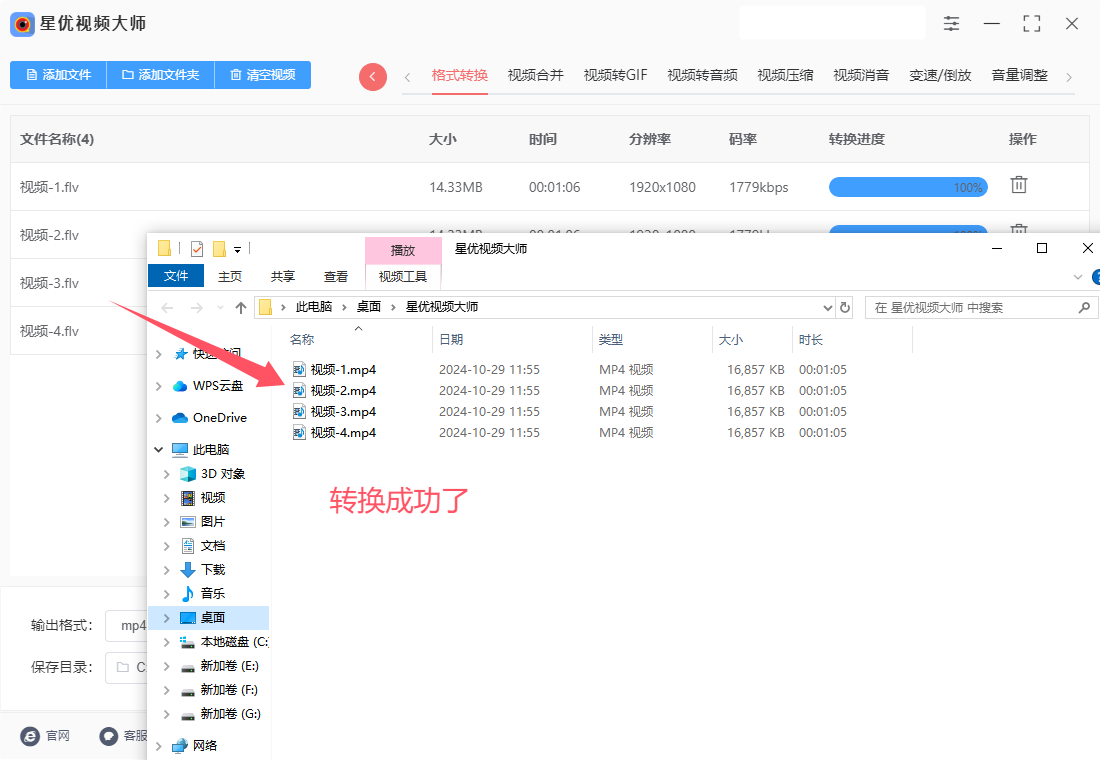
flv格式转MP4方法二:使用好格式视频处理器软件
使用好格式视频处理器将FLV格式转换成MP4格式的详细步骤如下:
一、准备工作
下载并安装软件:
从好格式视频处理器的官方网站或其他可信来源下载最新版本的好格式视频处理器安装包。
双击安装包并按照提示完成软件的安装。
打开软件:
双击桌面上的好格式视频处理器图标,运行软件。
二、视频转换步骤
① 选择视频转换功能:
在软件主界面上,找到并点击“视频转换”功能模块。
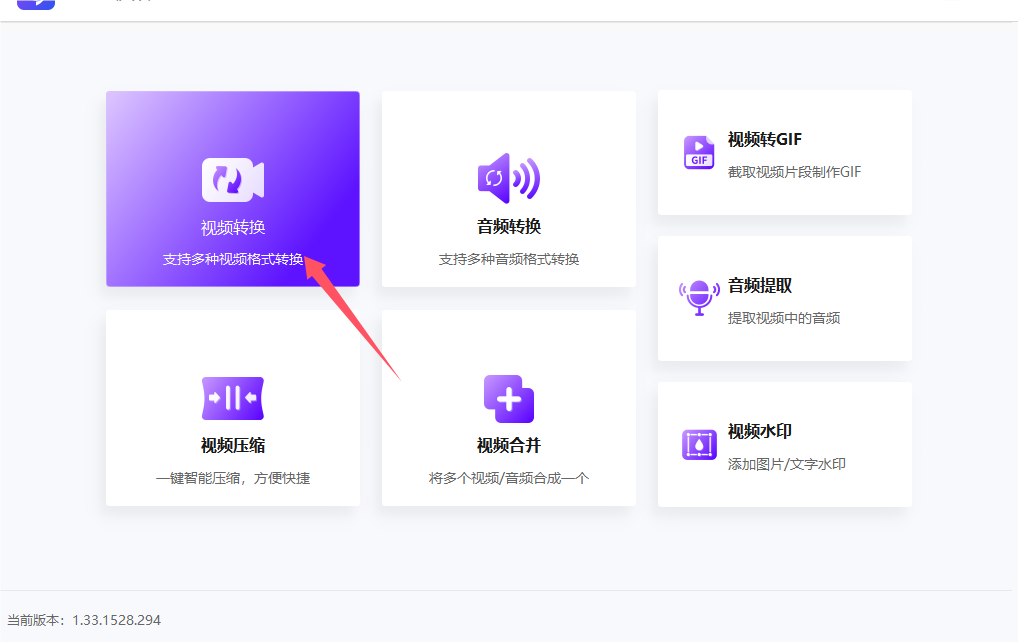
② 添加视频文件:
点击界面上的“添加文件”按钮,浏览并选择你想要转换的FLV视频文件。
也可以直接将FLV视频文件拖拽到软件界面中。
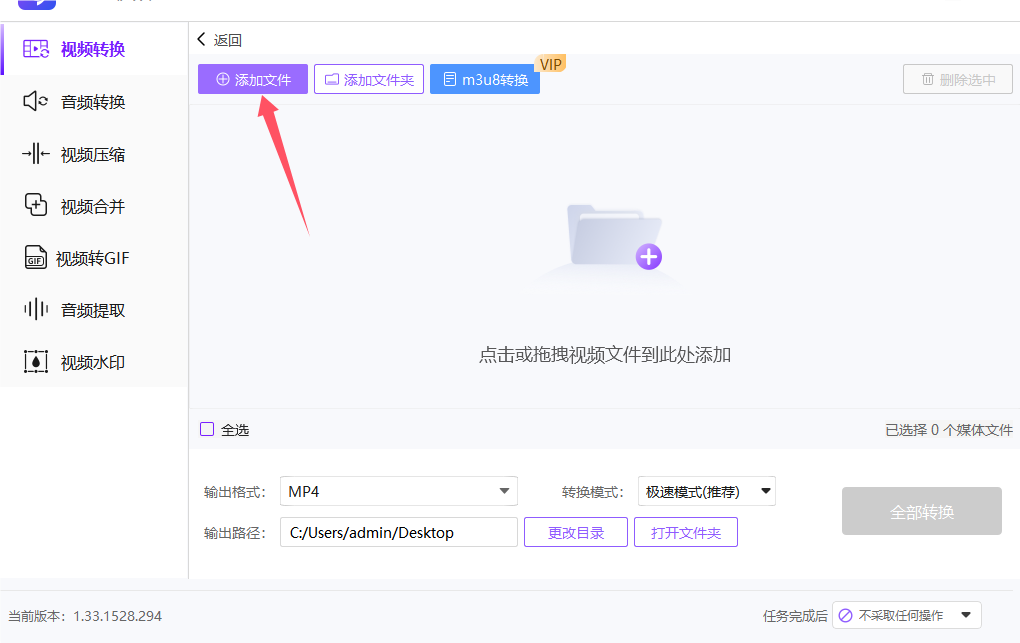
③ 设置输出格式:
添加完视频文件后,在视频列表的右侧,点击“高级设置”按钮(或直接在下方的输出格式选项中选择)。
在弹出的设置窗口中,选择“MP4”作为输出格式。同时,你还可以根据需要调整视频分辨率、比特率等参数。
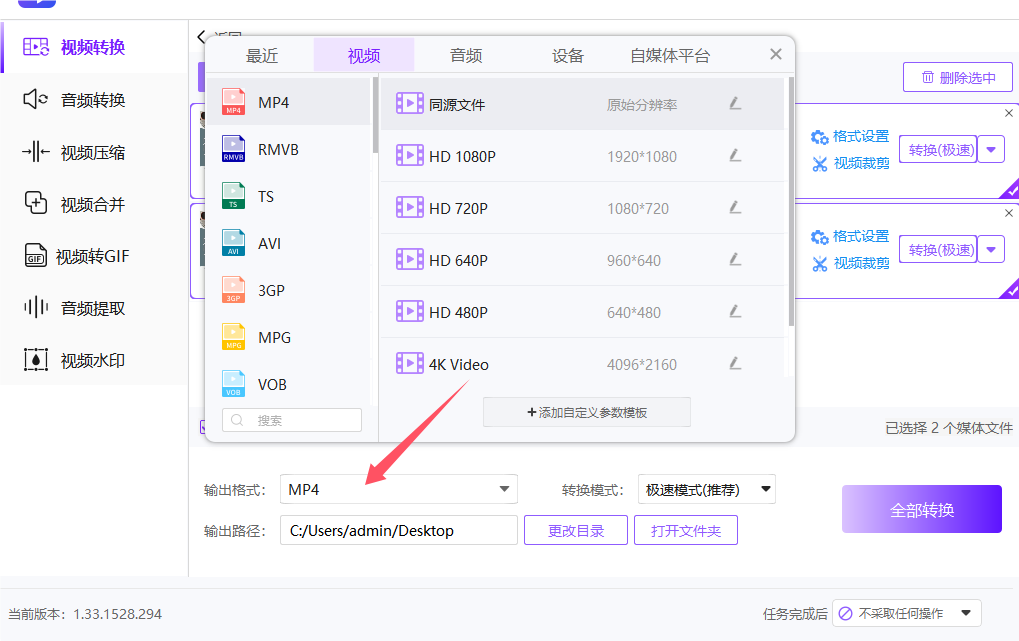
④ 选择输出目录:
在软件界面的底部或右侧,找到输出目录设置选项,点击并选择你想要保存转换后视频的文件夹。
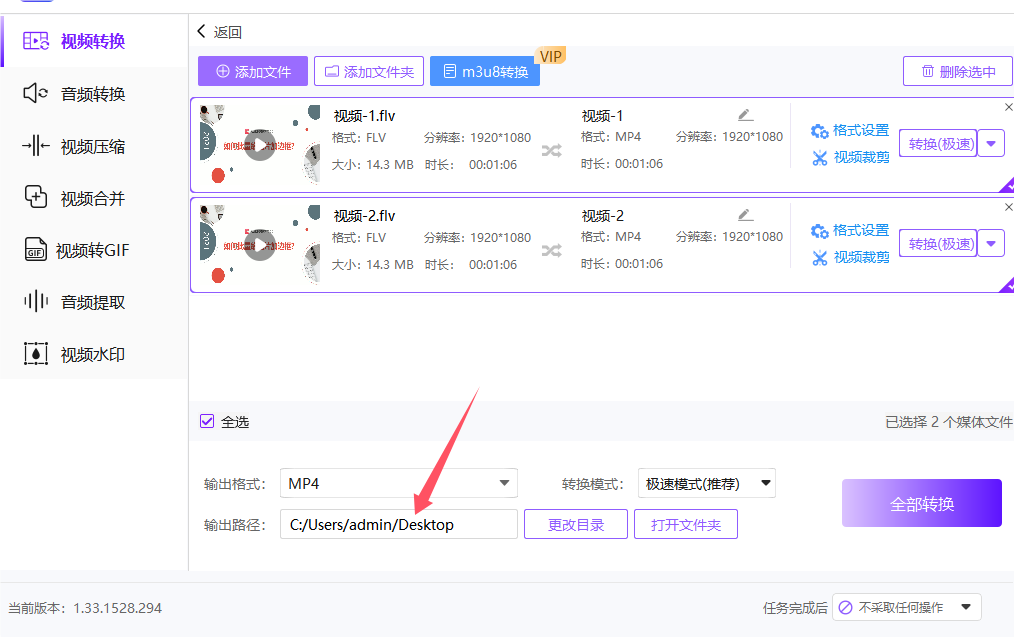
⑤ 开始转换:
确认所有设置无误后,点击界面上的“全部转换”按钮。
软件将开始处理视频文件,将FLV格式转换为MP4格式。你可以在界面上看到转换进度条,并等待其完成。
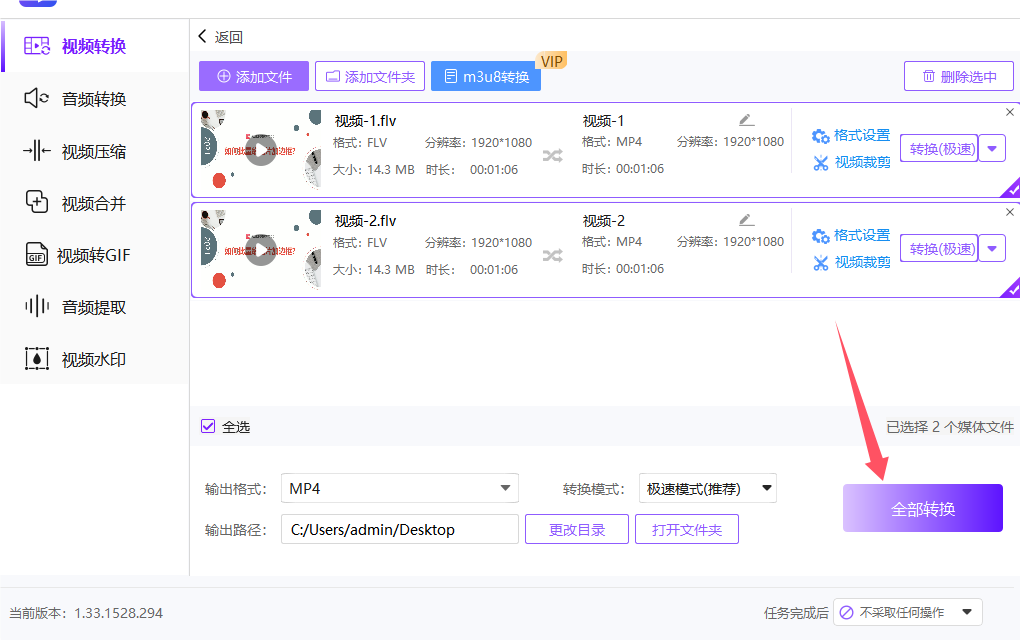
⑥ 查看转换结果:
转换完成后,软件会自动弹出输出文件夹,你可以在其中找到已经转换为MP4格式的视频文件。
双击打开视频文件,检查其播放效果是否正常。
三、注意事项
文件完整性:
在转换过程中,请确保电脑电源稳定且网络畅通,以免因意外情况导致文件损坏或转换失败。
软件版本:
建议定期更新好格式视频处理器至最新版本,以获得更好的兼容性和性能优化。
批量转换:
如果需要转换多个FLV文件为MP4格式,可以一次性添加多个文件到软件中,并设置相同的输出格式和参数,然后点击“全部转换”按钮进行批量处理。
文件备份:
在进行格式转换之前,建议先对原始FLV文件进行备份,以防止因转换过程中出现问题而导致数据丢失。
通过以上步骤,你可以轻松地使用好格式视频处理器将FLV格式的视频文件转换为MP4格式。
flv格式转MP4方法三:使用小万转换软件
小万转换是一款功能全面的视频格式转换工具,能处理超过1000种音视频格式,适配多种播放设备。它集成了视频压缩、编辑、录制及刻录等多种附加功能,操作简便且稳定性卓越。软件界面直观友好,支持批量处理,并兼容Windows与Mac两大操作系统。此外,小万转换不仅提供直接的视频转换服务,还配备了一系列高级编辑选项,如裁剪、修整、合并视频及添加字幕等。使用小万转换将FLV格式转换成MP4的详细步骤如下:
一、准备工作
下载并安装小万转换:
访问小万转换的官方网站或可靠的软件下载平台,下载最新版本的小万转换安装包。
按照安装向导的提示,完成软件的安装过程。
启动小万转换:
在电脑上找到小万转换的快捷方式,双击打开软件。
二、导入FLV文件
添加文件:
在小万转换的主界面中,找到并点击“添加文件”按钮。
在弹出的文件选择对话框中,浏览并找到要转换的FLV文件,选中它并点击“打开”或“确定”按钮,将其添加到软件界面中。
另外,你也可以通过简单的拖放操作,将FLV文件直接拖放到小万转换的文件列表中。
三、选择输出格式
设置输出格式:
在小万转换的文件列表中,找到已添加的FLV文件。
点击文件旁边的“输出格式”下拉列表,或者点击界面上方的“将所有文件转换为:”旁边的下拉列表。
在弹出的格式选择菜单中,找到并点击“视频”选项卡。
在视频选项卡下,找到并选择MP4格式。你还可以根据需要选择不同的分辨率和质量选项。
四、自定义参数(可选)
调整视频参数:
如果你对视频的帧率、比特率、编码器等参数有特定要求,可以点击输出格式旁边的“设置”图标(通常是一个小齿轮或扳手形状的图标)。
在弹出的参数设置窗口中,你可以根据需要调整视频的帧率、比特率、编码器、音频采样率等参数。
完成参数设置后,点击“确定”或“应用”按钮保存设置。
五、开始转换
设置输出目录:
在小万转换的主界面中,找到并点击“输出目录”旁边的浏览按钮。
在弹出的文件夹选择对话框中,选择一个你希望保存转换后MP4文件的文件夹,并点击“确定”按钮。
开始转换:
完成所有设置后,点击小万转换主界面右下角的“转换全部”按钮。
软件将开始将FLV文件转换为MP4格式。转换进度将在界面上实时显示。
查看转换结果:
转换完成后,你可以在小万转换的“转换完成”列表中找到已转换的MP4文件。
双击文件可以播放预览,或者右键点击文件选择“打开所在文件夹”来查看保存位置。
通过以上步骤,你就可以使用小万转换将FLV格式的视频文件成功转换为MP4格式了。请注意,在转换过程中请确保电脑的网络连接稳定,并且有足够的磁盘空间来保存转换后的文件。
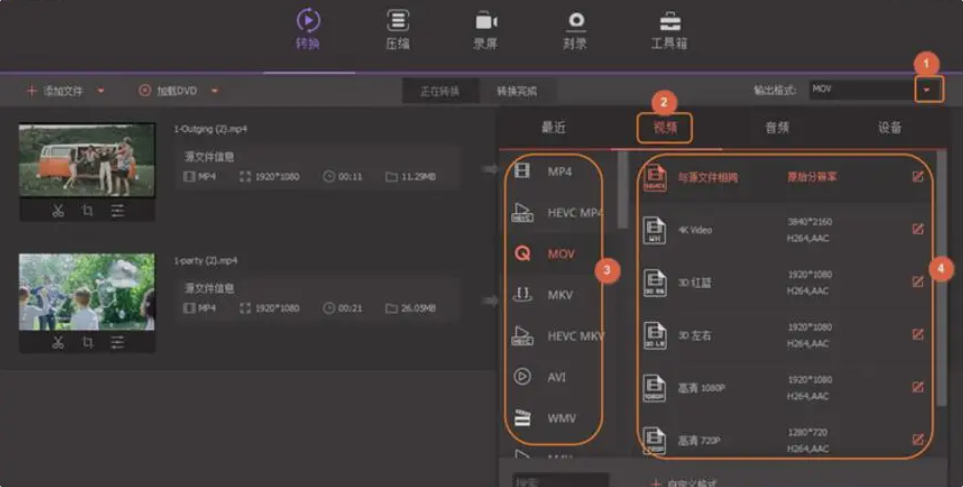
flv格式转MP4方法四:使用文件工厂软件
使用文件工厂将 FLV 格式转换成 MP4 的步骤如下:
1. 下载并安装文件工厂
访问文件工厂的官方网站,下载最新版本的安装包。
完成下载后,运行安装程序,按照提示完成安装。
2. 启动文件工厂
打开文件工厂软件。
3. 添加文件
在软件主界面上,找到左侧的“视频”选项。
点击“视频”下的“FLV 到 MP4”图标。
4. 设置转换文件
在弹出的窗口中,点击“添加文件”按钮。
浏览并选择需要转换的 FLV 文件,点击“打开”。
5. 设置输出路径
在窗口下方,你可以看到“输出文件夹”选项。点击“浏览”选择保存转换后 MP4 文件的文件夹。
6. 配置输出设置(可选)
点击“输出设置”可以调整视频的参数,比如分辨率、比特率等,若不需要,可以跳过此步。
7. 开始转换
确认所有设置无误后,点击右下角的“确定”按钮。
返回主界面,点击“开始”按钮,软件将开始转换。
8. 等待转换完成
转换过程会在主界面显示进度,等待转换完成即可。
9. 查找输出文件
转换完成后,前往你设置的输出文件夹,找到转换好的 MP4 文件。
10. 播放文件
使用视频播放器打开 MP4 文件,确认转换成功。
以上就是使用文件工厂将 FLV 格式转换为 MP4 格式的详细步骤。
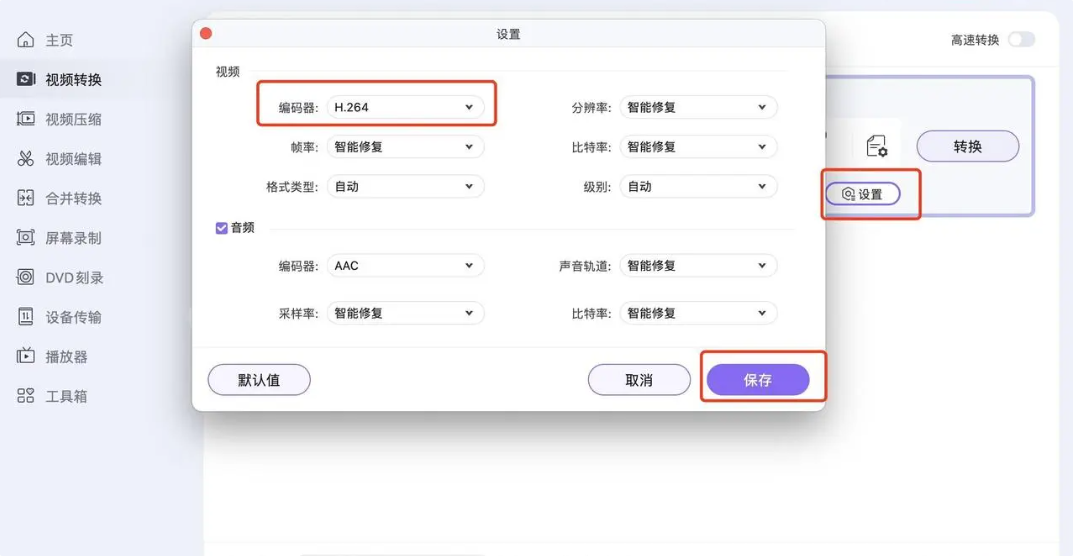
flv格式转MP4方法五:使用Video Recode软件
Video Recode是一款免费视频转换工具,兼容多种移动播放设备,拥有直观界面及卓越转换速度。其操作简便,更允许用户调整任务优先级,加速转换流程。借此,Video Recode显著提升用户体验,让用户轻松摆脱视频格式兼容性的困扰。使用 Video Recode 将 FLV 格式转换成 MP4 的步骤如下:
步骤 1:下载并安装 Video Recode
访问 Video Recode 的官方网站,下载最新版本的安装包。
安装软件,按照提示完成安装。
步骤 2:启动 Video Recode
打开 Video Recode 软件。
步骤 3:导入 FLV 文件
点击软件左上角的“文件”菜单,选择“打开”或直接使用工具栏上的“添加文件”按钮。
浏览并选择你要转换的 FLV 文件,点击“打开”。
步骤 4:设置输出格式
在右侧的输出设置区域,找到“格式”下拉菜单。
从下拉菜单中选择“MP4”格式。
步骤 5:配置输出选项(可选)
点击“视频”标签,可以选择视频编码格式(如 H.264)和视频质量。
点击“音频”标签,选择音频编码格式(如 AAC)和音频质量。
你也可以根据需要调整其他参数,如分辨率、比特率等。
步骤 6:选择输出文件夹
在软件界面的底部,点击“输出文件”右侧的文件夹图标,选择保存转换后文件的目录。
可以为输出文件命名,确保文件扩展名为 .mp4。
步骤 7:开始转换
确认所有设置无误后,点击工具栏上的“编码”按钮(通常是一个绿色的播放按钮)。
转换过程会在下方状态栏显示进度。
步骤 8:查看输出文件
转换完成后,打开你设置的输出文件夹,检查生成的 MP4 文件。
使用视频播放器确认文件可以正常播放。
其他提示
确保你的计算机有足够的存储空间用于保存转换后的文件。
如果需要批量转换多个文件,可以在步骤 3 中添加多个 FLV 文件。
以上就是使用 Video Recode 将 FLV 转换为 MP4 的详细步骤。
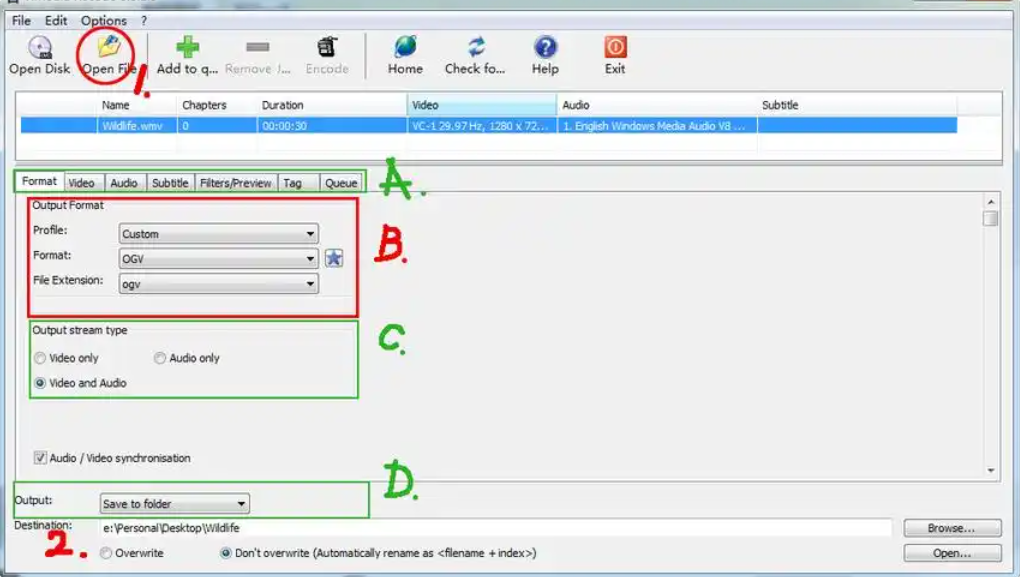
flv格式转MP4方法六:使用魔音大师软件
魔音大师是一款高效免费的视频格式转换工具,广泛支持多种视频格式及设备的转换需求,囊括了几乎全部主流视频格式。其操作简便,用户只需选定目标格式并上传视频文件,再设定输出位置,一键即可完成转换。作为WinAVI为中国用户量身定制的官方中文版,魔音大师深度贴合了中国用户的使用偏好。同时,它还能确保转换后的视频画质清晰、播放流畅。使用魔音大师将FLV格式转换成MP4的详细步骤如下:
一、准备工作
下载并安装魔音大师:
访问魔音大师的官方网站或可靠的软件下载平台,下载最新版本的魔音大师安装包。
按照安装向导的提示,完成软件的安装过程。
启动魔音大师:
在电脑桌面或开始菜单中找到魔音大师的快捷方式,双击打开软件。
二、导入FLV文件
添加文件:
在魔音大师的主界面中,找到并点击“添加文件”按钮。
在弹出的文件选择对话框中,浏览并找到要转换的FLV文件,选中它并点击“打开”按钮,将其添加到软件界面中。
三、选择输出格式
设置输出格式:
在魔音大师的文件列表中,找到已添加的FLV文件。
在界面左侧或上方的格式选择区域中,找到并点击“高清视频文件”或类似的选项。
在弹出的子菜单中,选择“MP4高清”作为输出格式。
四、自定义输出路径(可选)
设置输出目录:
在魔音大师的主界面中,找到并点击“输出路径”按钮。
在弹出的文件夹选择对话框中,选择一个你希望保存转换后MP4文件的文件夹,并点击“确定”按钮。
五、开始转换
启动转换过程:
完成所有设置后,点击魔音大师主界面下方的“开始转换”按钮。
软件将开始将FLV文件转换为MP4格式。转换进度将在界面上实时显示。
监控转换进度:
在转换过程中,你可以通过魔音大师的主界面监控转换进度。
如果需要停止转换,可以点击“停止转换”按钮。但请注意,停止转换后可能需要重新开始整个转换过程。
查看转换结果:
转换完成后,你可以在魔音大师指定的输出文件夹中找到已转换的MP4文件。
双击文件可以播放预览,或者右键点击文件选择“打开方式”来查看或编辑文件。
通过以上步骤,你就可以使用魔音大师将FLV格式的视频文件成功转换为MP4格式了。请注意,在转换过程中请确保电脑的网络连接稳定(虽然此过程通常不需要网络连接),并且有足够的磁盘空间来保存转换后的文件。
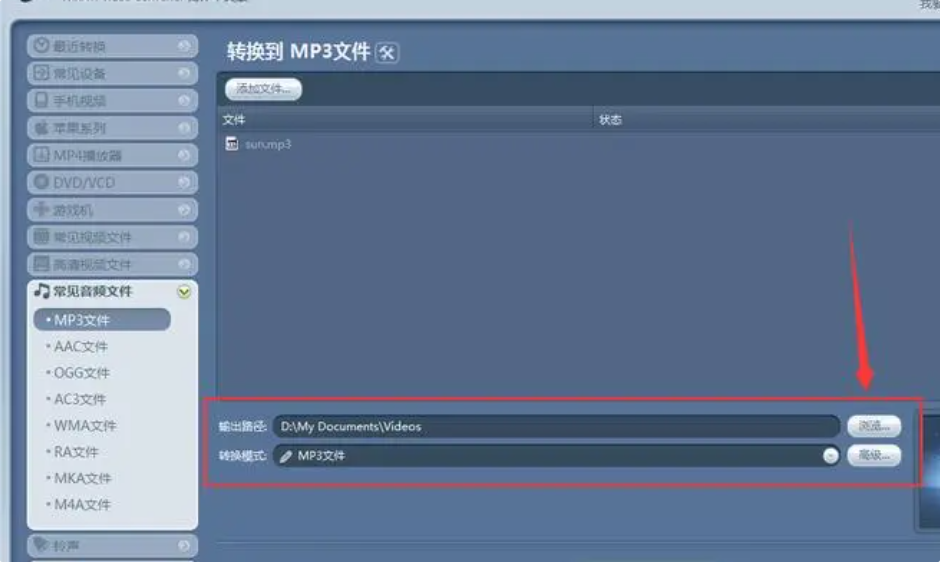
flv格式转MP4方法七:使用ManyVideos软件
使用ManyVideos将FLV格式转换成MP4格式的详细步骤如下:
一、准备工作
下载并安装软件:
访问ManyVideos的官方网站或可信的软件下载平台,下载ManyVideos的安装包。
双击安装包并按照提示完成软件的安装。在安装过程中,请确保选择正确的安装路径和附加组件(如需要)。
打开软件:
双击桌面上的ManyVideos图标,启动软件。
二、视频转换步骤
添加视频文件:
在软件主界面上,找到并点击“添加文件”按钮。
在弹出的文件选择窗口中,浏览并选择你想要转换的FLV视频文件。你也可以直接将FLV视频文件拖拽到软件界面中。
选择输出格式:
添加完视频文件后,在软件界面的输出格式设置区域,找到并选择“MP4”作为输出格式。你可以通过下拉菜单或点击格式图标来进行选择。
设置输出目录:
在软件界面的底部或右侧,找到输出目录设置选项。点击并浏览选择一个你想要保存转换后视频的文件夹作为输出目录。
(可选)调整视频参数:
如果你需要调整视频的分辨率、比特率等参数,可以点击输出格式设置旁边的“设置”或“选项”按钮。在弹出的窗口中,根据你的需求进行相应的调整。
开始转换:
确认所有设置无误后,点击软件界面上的“转换”或“开始转换”按钮。软件将开始处理视频文件,将FLV格式转换为MP4格式。
监控转换进度:
在转换过程中,你可以在软件界面上看到转换进度条。请耐心等待其完成。
查看转换结果:
转换完成后,软件会自动弹出输出文件夹,你可以在其中找到已经转换为MP4格式的视频文件。
三、注意事项
文件完整性:
在转换过程中,请确保电脑电源稳定且网络畅通,以免因意外情况导致文件损坏或转换失败。
软件版本:
建议定期更新ManyVideos至最新版本,以获得更好的兼容性和性能优化。
批量转换:
如果你需要转换多个FLV文件为MP4格式,可以一次性添加多个文件到软件中,并设置相同的输出格式和参数,然后点击“转换”按钮进行批量处理。
文件备份:
在进行格式转换之前,建议先对原始FLV文件进行备份,以防止因转换过程中出现问题而导致数据丢失。
通过以上步骤,你可以轻松地使用ManyVideos将FLV格式的视频文件转换为MP4格式。
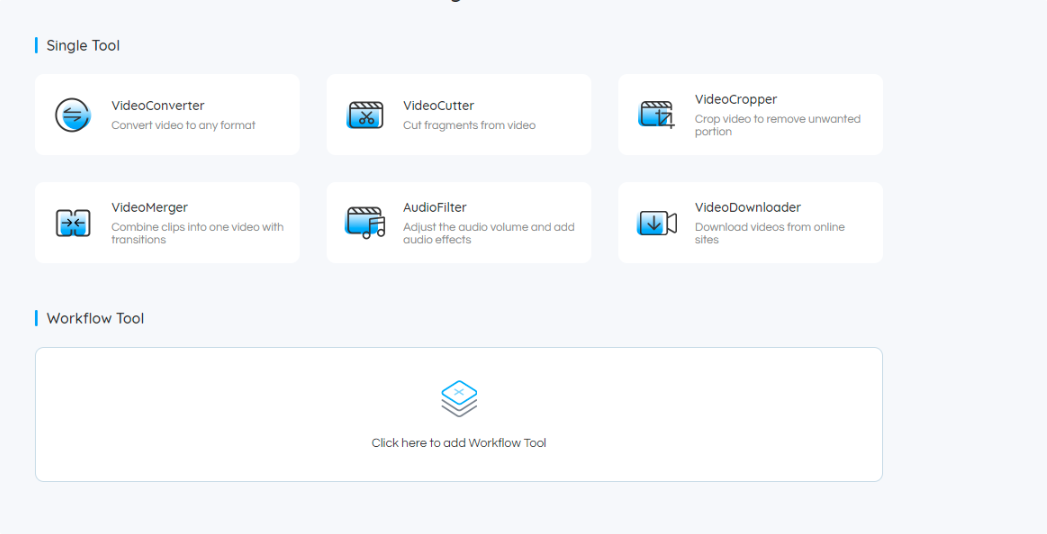
在本文中,我们探讨了几种简单有效的方法来将flv格式视频转换为MP4。这些方法包括使用专业软件、在线转换工具以及一些常见的媒体播放器,每种方法都有其独特的优势和适用场景。选择合适的方法不仅可以节省时间,还能保证视频质量和转换的顺利进行。在进行转换时,请注意视频的分辨率和压缩设置,以确保输出的MP4文件在不同设备上都能流畅播放。此外,使用在线工具时,请确保网站的安全性,以保护你的隐私和数据安全。希望这些介绍能够帮助你轻松完成flv到MP4的转换。